前情提要:****目前网上搭建幻兽帕鲁私服的主流教程多为ubuntu和windows,并且各大主流云服务器厂商提供现成的幻兽帕鲁ubuntu和windows私服,所以很难看见详细完整的CentOS教程,此教程提供给学习CentOS的玩家参考。
幻兽帕鲁最近在社区呈现了爆火的趋势,在线人数已突破百万级别。为了和小伙伴愉快的玩耍,有一定财力的小伙伴,搭建一个私人服务器是一个最稳定而舒服的解决方案。本文章将讲解一下如何利用CentOS搭建幻兽帕鲁的私服(专用服务器),如果有不明白的,可以参考官方文档作为补充:https://tech.palworldgame.com/dedicated-server-guide
总步骤分为三步:准备机器,下载SteamCMD,以及下载PalServer。
一、准备
1.机器准备
为了搭建私服,我们首先需要一台云服务器。云服务器的厂商没有特别要求,腾讯云、阿里云、华为云都可以,这里以阿里云为例子。
官方文档推荐的服务器要求CPU4核心内存8GB,所以我们要准备好一个4核8GB的服务器。实测2核4GB的大概在5人左右就特别容易崩溃,CPU占用率在98%,内存占用很快就超过100%溢出,所以想要稳定最低最低也要2核6GB。(之前游戏优化太烂不会自动释放内存的问题,官方在2024-01-30已基本解决)
第一步是购买云服务器。
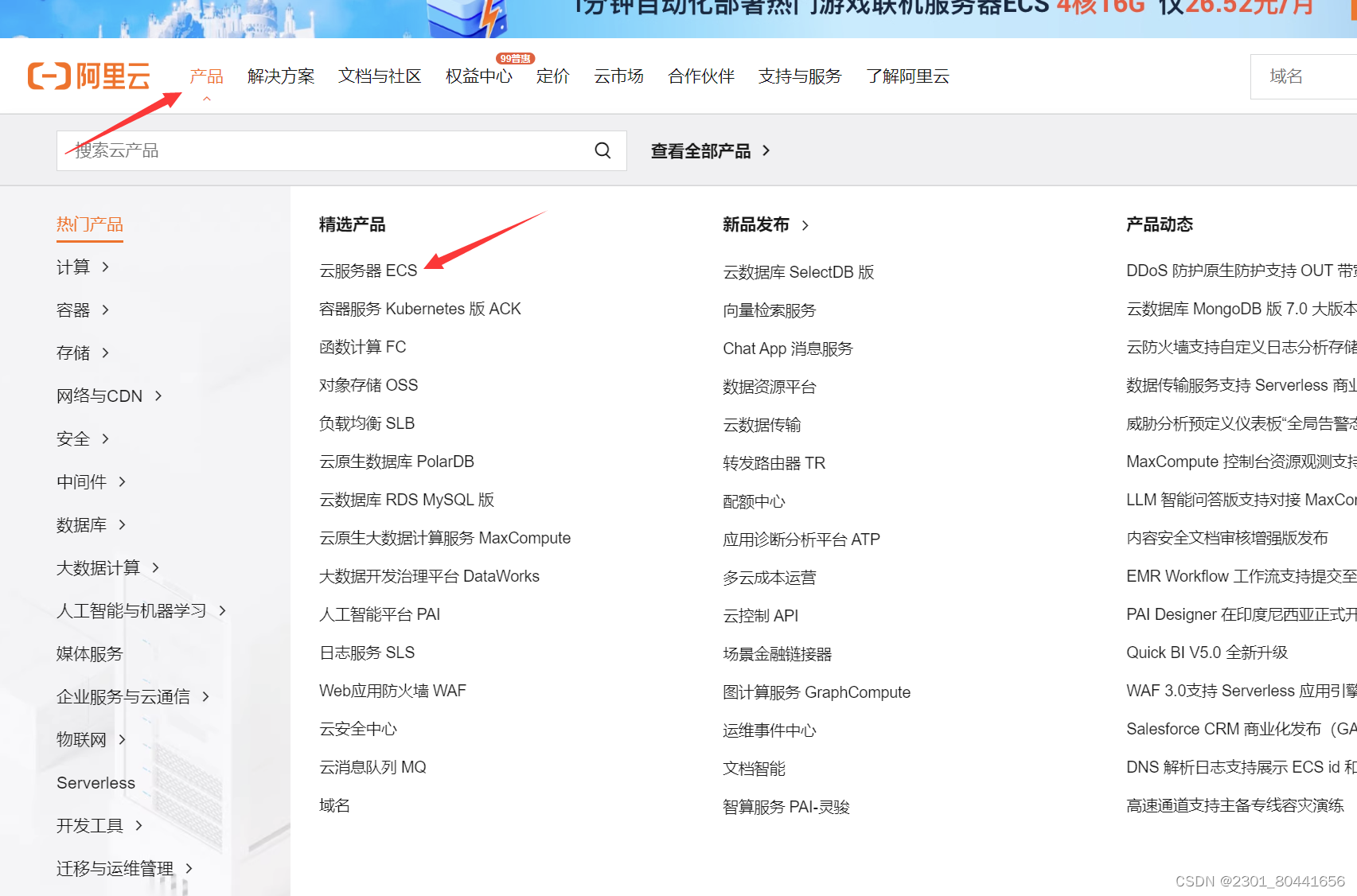
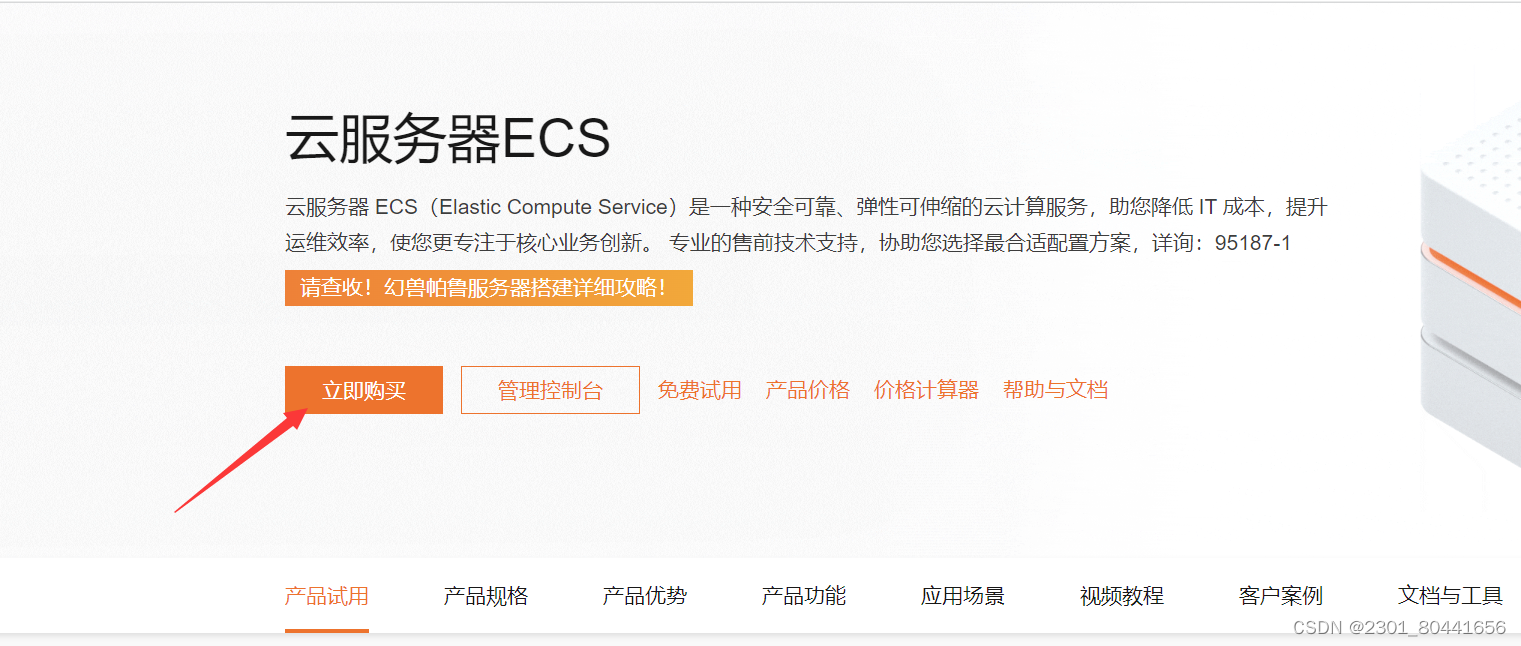

这边选择配置的话推荐四核十六GB的服务器,内存太小根本带不动。
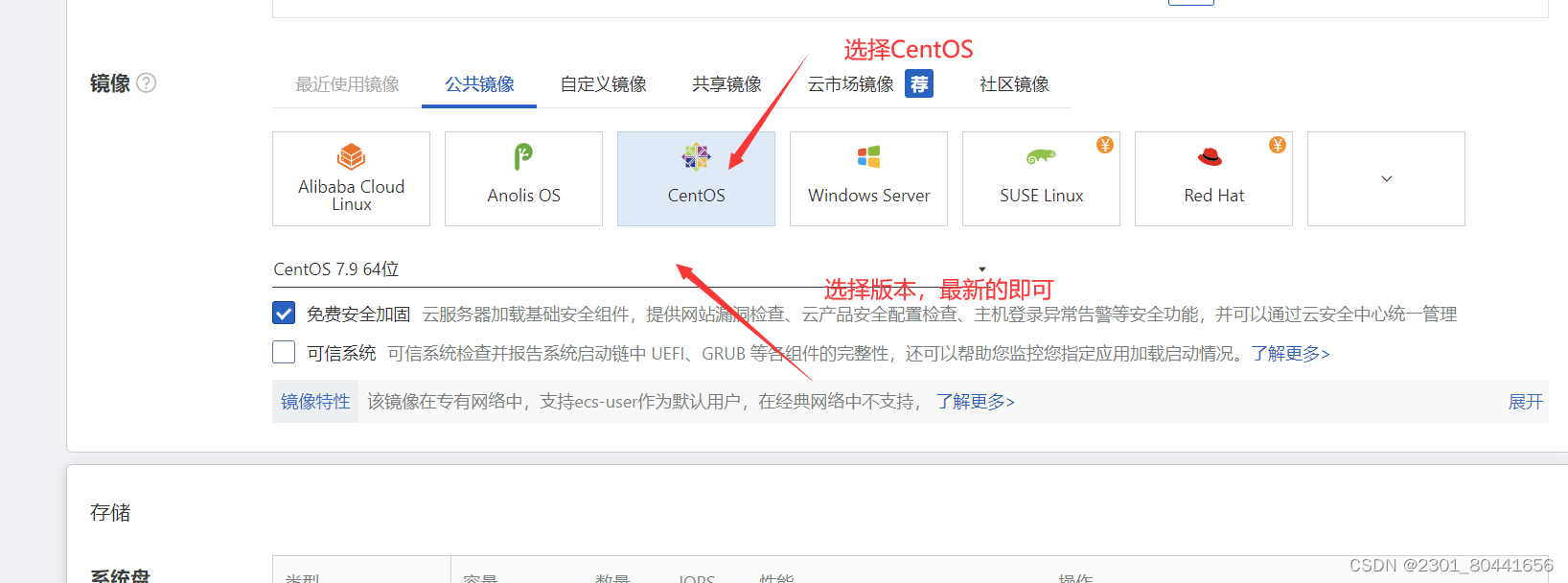
系统选择CentOS
2.机器登录
有计算机背景的同学可以跳过这部分,比较基础。
登录云服务器,可以直接用ssh连接,当然也可以用会话管理工具,使用起来会比较方便。个人比较喜欢的一个工具是MobaXterm,这个是官方网站:https://mobaxterm.mobatek.net
在应用中添加新会话
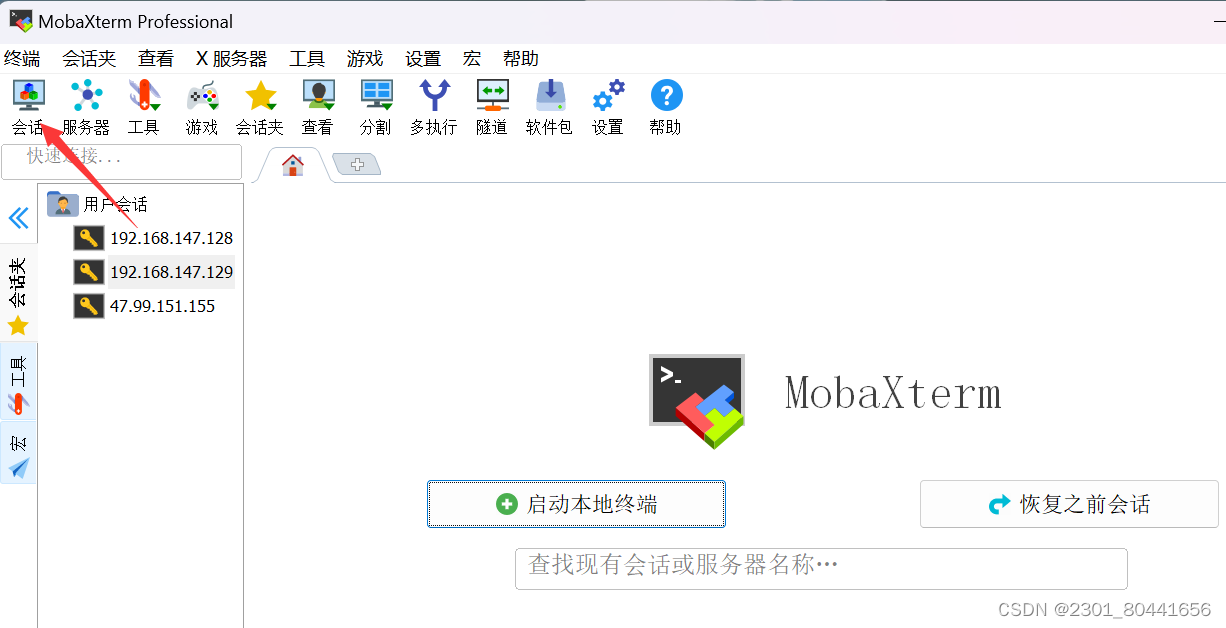
会话类型选择SSH
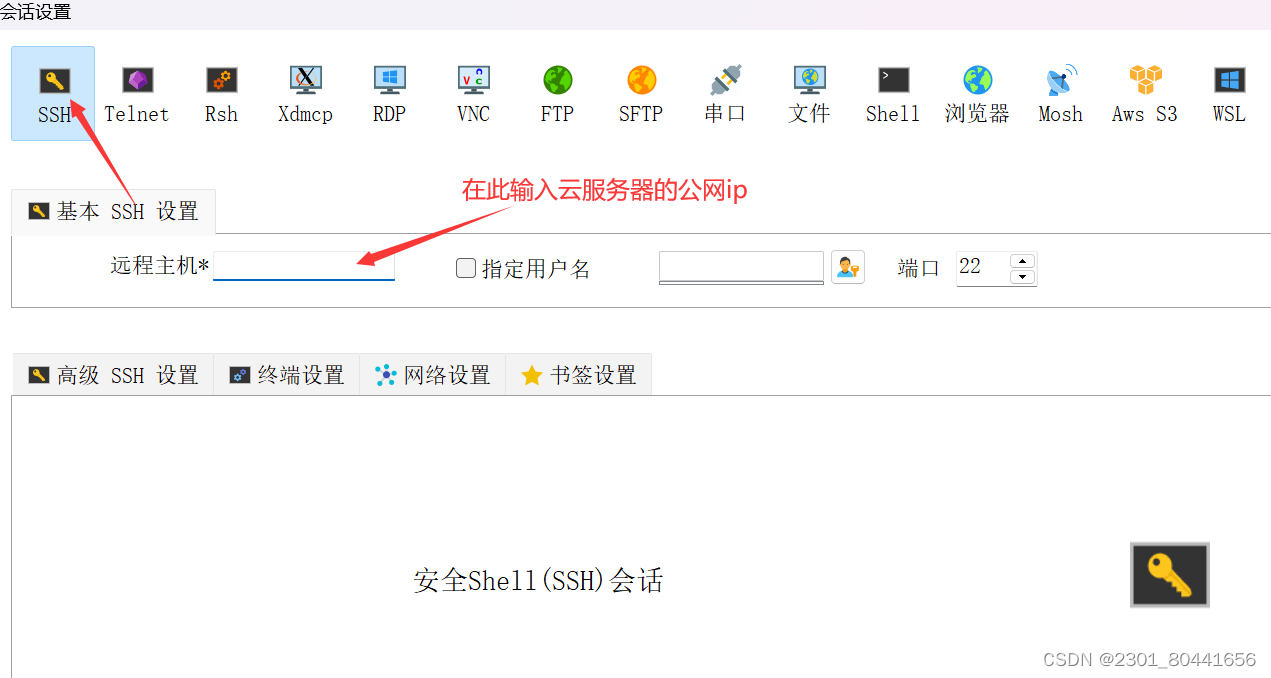
用户使用root,连接成功后输入root的密码即可
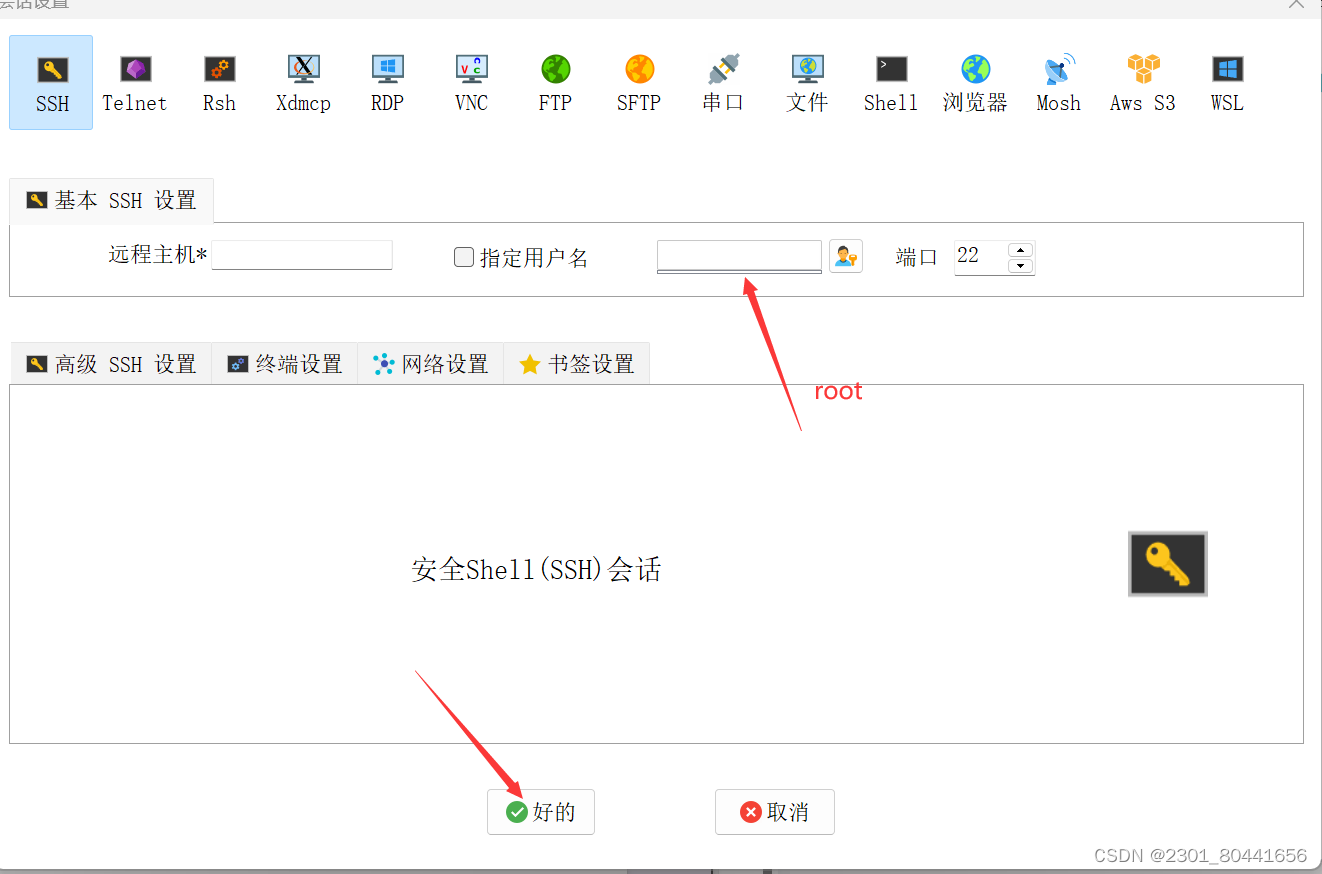
点击好的,连接后输入密码,即可完成ssh连接
获取公网ip方法

注册时选择root作为用户名、设置密码
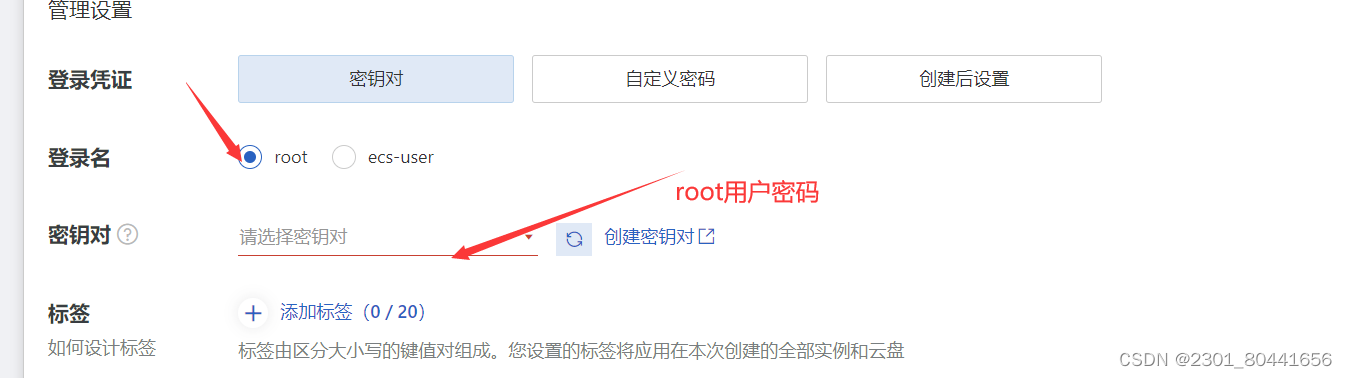
二、SteamCMD下载
更改账号
在终端执行以下命令生成一个名为steam的云服务器账号:
adduser steam
再修改指定用户steam的密码:
passwd steam
在窗口提示New password:之后输入新密码(两遍是不显示的)
赋予新用户权限:
usermod -G root steam
然后切换到普通用户steam,最后切换到用户steam的根目录,命令:
su steam
cd
先检查一下你yum源是否正常,如图,显示为阿里云的源
[root@localhost ~]# yum repolist
已加载插件:fastestmirror, langpacks, priorities
Loading mirror speeds from cached hostfile
* base: mirrors.aliyun.com
* extras: mirrors.aliyun.com
* updates: mirrors.aliyun.com
5459 packages excluded due to repository priority protections
源标识 源名称 状态
!base/7/x86_64 CentOS-7 - Base - mirrors.aliyun.com 10,072
!extras/7/x86_64 CentOS-7 - Extras - mirrors.aliyun.co 490+28
!nginx/x86_64 nginx repo 322
!updates/7/x86_64 CentOS-7 - Updates - mirrors.aliyun.c 3+5,431
repolist: 10,887
具体换源方法在这里就不细讲了。
安装环境:
yum upadate -y
yum install glibc libstdc++ -y
yum install glibc.i686 libstdc++.i686 -y
yum install screen -y
为 SteamCMD 创建目录并切换至该目录:
mkdir ~/Steam && cd ~/Steam
下载并解压缩适用于 Linux 的 SteamCMD:
wget https://steamcdn-a.akamaihd.net/client/installer/steamcmd_linux.tar.gz
如果显示未找到wget命令,用下面的命令安装wget:
yum -y install wget
下载完后进行解压,解压完成后删除安装包,命令:
tar xvf steamcmd_linux.tar.gz
rm steamcmd_linux.tar.gz
继续安装SteamCMD:
./steamcmd.sh
下载完成后,命令行会变成以Steam>开头

注: 如果提示bash: wget: command not found,则需要用命令su root切换到root账户再安装wget下载工具,命令:yum install wget -y,安装之后再切换回steam账户的根目录
登录 SteamCMD 匿名登录:
login anonymous
PS:出现 Retrying 按ctrl+c退出 重新运行SteamCMD继续登陆,直到出现OK为止!
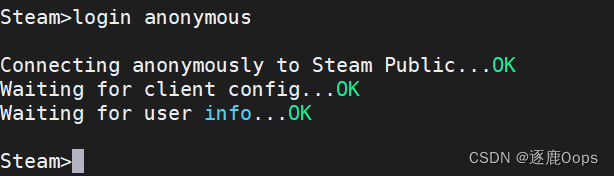
三、Palserver下载
出现文件找不到的问题,一定要检查路径!能找到最终需要的文件就行,不一定要按照我的路径来找。
启动服务器
下载幻兽帕鲁服务端:
app_update 2394010
下载服务器依赖:
app_update 1007
退出SteamCMD:
quit
建立库链接:
steamcmd会在/home/steam/目录下生成.steam文件夹或者Steam文件夹,新版本生成的文件夹都是Steam,要注意如果没有生成.steam文件夹,要手动创建一个
新建.steam文件夹:
mkdir /home/steam/.steam
新建sdk64文件夹:
mkdir /home/steam/.steam/sdk64
cp -r /home/steam/Steam/steamapps/common/Steamworks SDK Redist linux64/steamclient.so /home/steam/.steam/sdk64
先启动游戏:
screen
cd /home/steam/Steam/steamapps/common/PalServer
./PalServer.sh
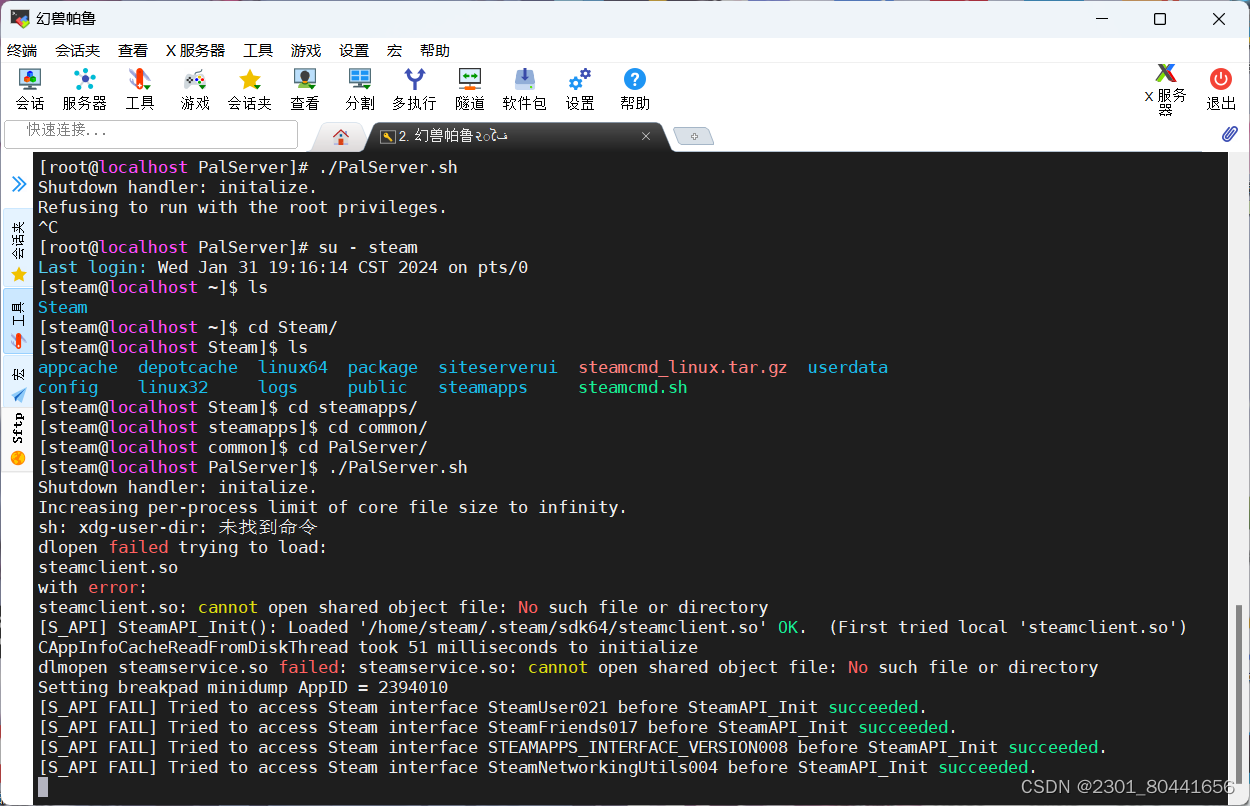
如上图所示即为启动成功
如果出现refusing to run with the root privileges的报错,切换成steam用户使用。
启动成功后,会在此路径下生成ini配置文件:Pal/Saved/Config/Linuxserver/PalWorldSettings.ini
配置服务的ini不是强制的,如果没有特别要求,可以直接跳过该步骤,游戏会自动使用默认的配置。再次启动PalServer前可以修改一下配置文件,可以把默认的配置文件DefaultPalWorldSettings.ini 拷贝一份,重命名为PalWorldSettings.ini,然后手动修改里面的内容,用vim修改内容。命令:
cd ~/Steam/steamApps/common/PalServer
cp ./DefaultPalWorldSettings.ini Pal/Saved/Config/Linuxserver/PalWorldSettings.ini
vim Pal/Saved/Config/LinuxServer/PalWorldSettings.ini
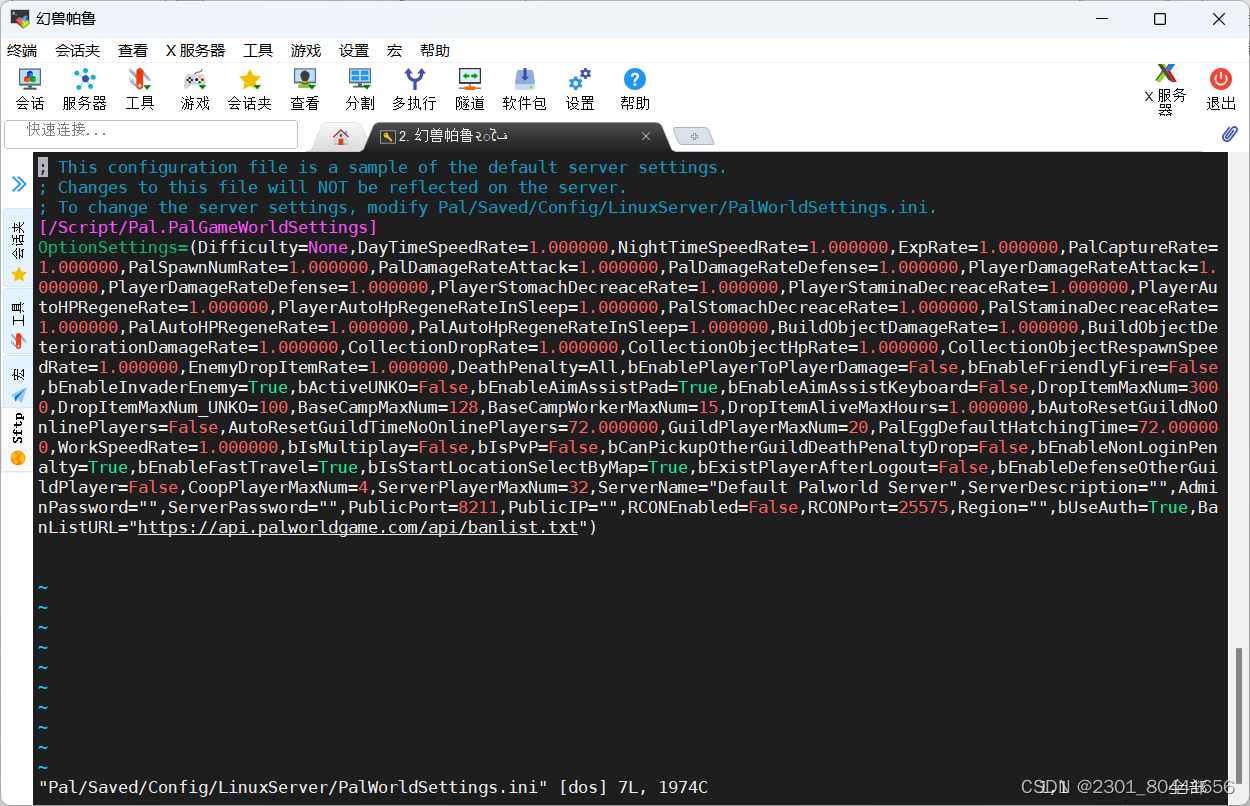
Vim的使用方法可以上网找
修改完配置后,回到根目录处输入命令:
screen -S PalServer
./PalServer.sh
输入Ctrl+A+D将进程保存至后台
关闭服务器
- 在根目录处输入命令:
screen -ls - 找到相应的进程,输入screen -r XXXXXXXXXX,比如我这里24871.PalServer,就输入screen -r 24871.PalServer,就可以重新回到面板里
按下Ctrl+C就可以关闭服务器了
连接服务器
在图下位置输入你的服务器公网IP地址+端口号(默认是8211)
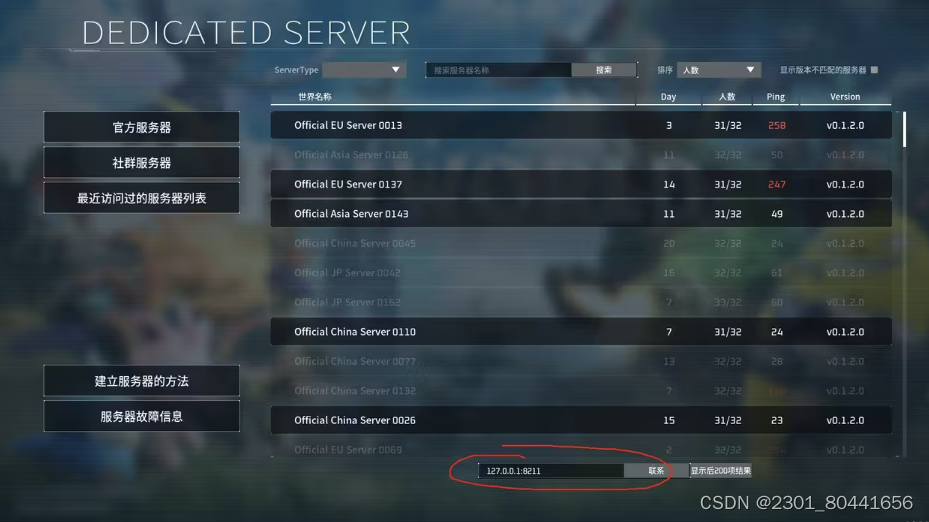
输入完之后可能会报错
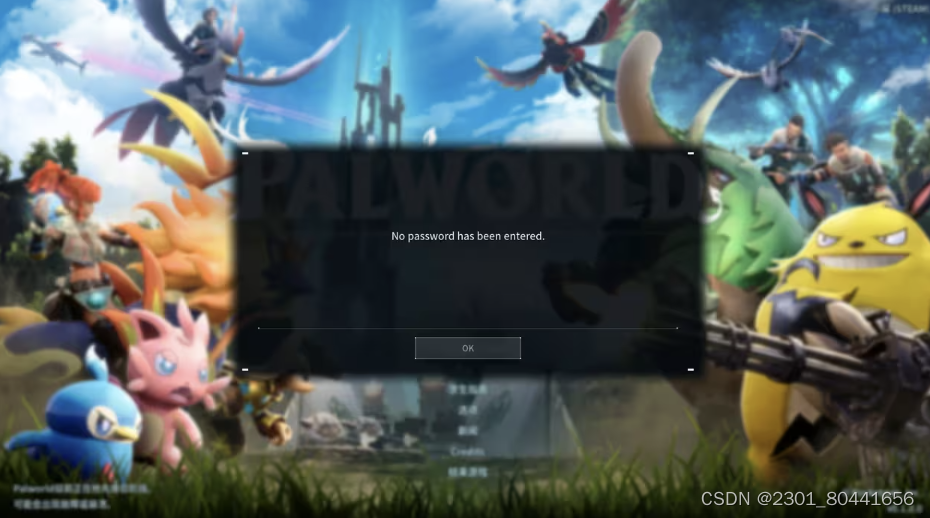
耐心等待一段时间后,点进最近访问过的服务器列表,就可以看到你想进入的服务器了,输入密码,就可以开始游戏了(服务器密码、人数和各种游戏配置均在ini配置文件中)
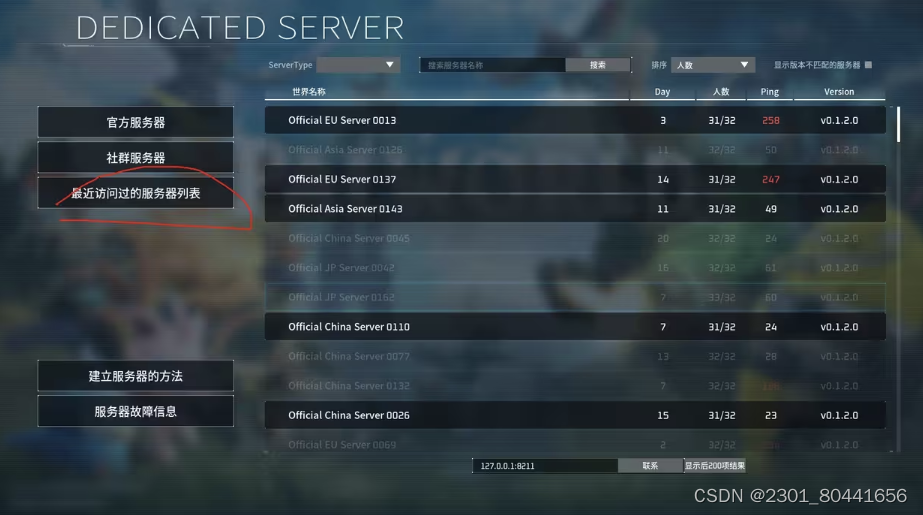

版权归原作者 逐鹿Oops 所有, 如有侵权,请联系我们删除。